在网上下载了一种DXF格式文件,那么DXF是什么格式文件呢,DXF文件怎么打开呢?这就是小编要讲解的内容了。让大家了解DXF文件。 DXF是什么格式文件 DXF是AutoCAD(Drawing Interchange Format或者......
2017-04-17 203 DXF文件
录屏是比较常用的功能,统信UOS内置了自研的录屏软件,可以进行全屏录制、区域录制、摄像头录制、扩展屏录制,支持保存为 GIF、MP4、MKV 格式,也可以调整帧数,操作非常的简单方便。如果感觉内置的录屏软件功能不够强大,推荐安装免费开源的SimpleScreenRecorder,功能强大,界面简洁,下面带来了安装使用方法,需要的用户一起看看吧!
1、进入录屏模式
按下快捷键【 Ctrl + Alt + R 】进入录屏模式,单击屏幕则录制全屏,按住鼠标左键拖动鼠标,可以选择录制区域。

2、设置录屏所需功能
在录屏模式下,单机录屏工具栏上的按钮,你可以录制声音、摄像头画面、按键显示等。
功能快捷键
启动/关闭录屏:Ctr+Alt+R
录音按键:K
摄像头:W
录制鼠标:M
选项:F3
录制声音
点击工具栏中的录音图标,选择声音来源,单击选择开启【系统音频】或者【麦克风】,也可以同时开启。
录制摄像头
点击工具栏中摄像头图标,拖拽摄像头窗口可以调整位置,可以录制摄像头内容。
显示按键
点击工具栏中「Fn」图标,可以在录屏时可以显示键盘操作,但最多可同时显示 5 个按键。
显示鼠标
点击工具栏中鼠标图标,然后选择【显示光标】或【显示点击】,也可以同时选择,在录屏是会显示鼠标的操作。
选项
可以设置设置录屏格式、帧数。
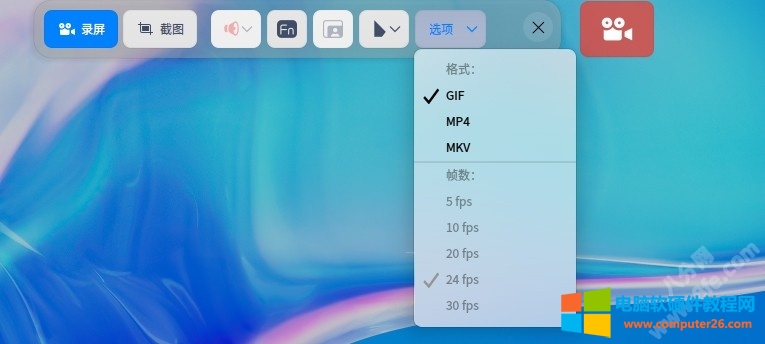
3、开始录屏
点击录屏图标将在3秒后开始录屏。
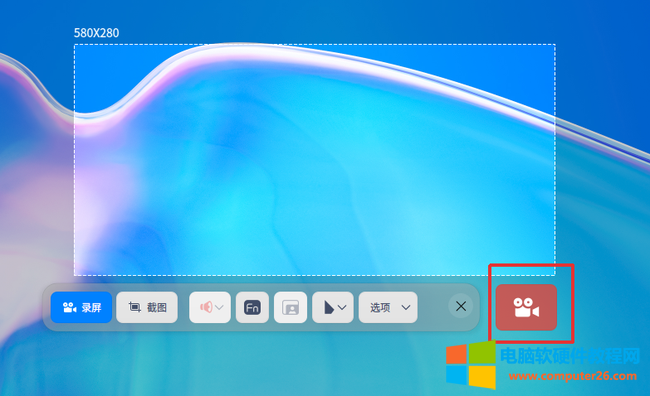
4、按下快捷键 Ctrl + Alt + R 或者单击屏幕右下角的录制图标,结束录屏,录制好的视频默认保存在电脑桌面。
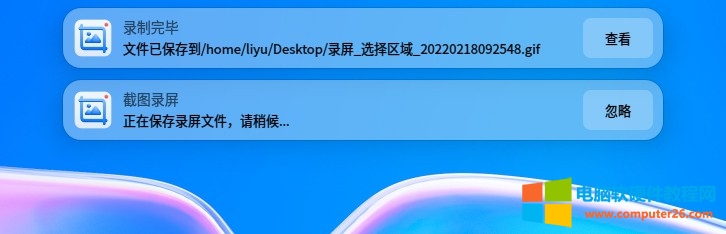
SimpleScreenRecorder是一款屏幕录制软件,它具有录制整个桌面、应用窗口、指定窗口大小以及音/视频同步,视频缩放等功能。
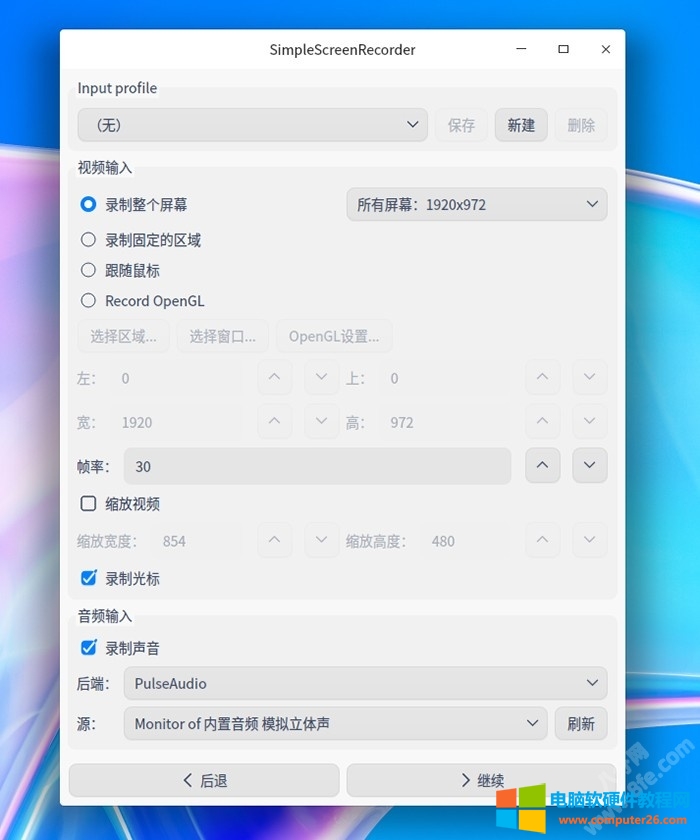
方法一:直接进入系统内置商店,搜索“SimpleScreenRecorder”即可安装。
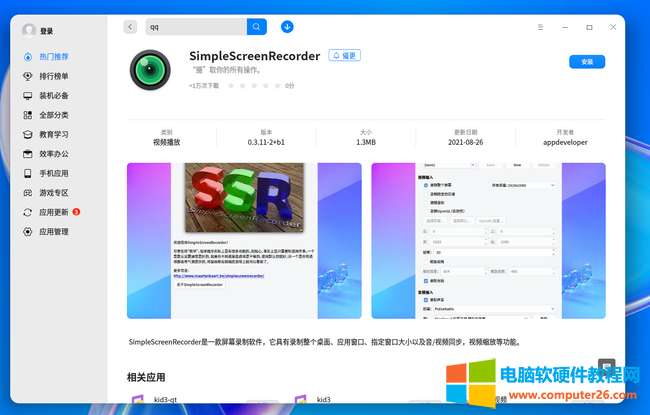
方法二:
1、首先需要开启UOS系统的开发者模式,获取root权限,否则无法使用命令安装软件。
2、使用快捷键“Ctrl+Alt+T”打开终端界面,输入“sudo apt install -y simplescreenrecorder”然后按回车键即可安装。
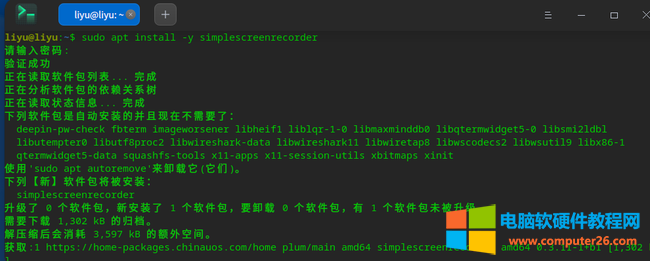
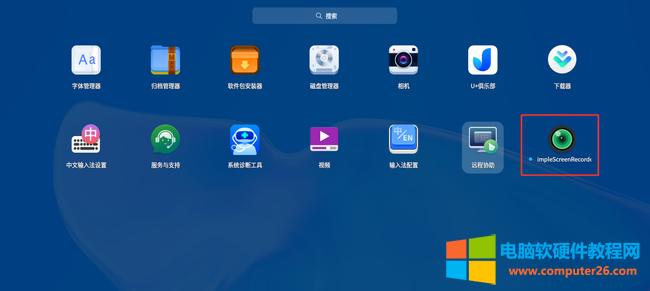
相关文章

在网上下载了一种DXF格式文件,那么DXF是什么格式文件呢,DXF文件怎么打开呢?这就是小编要讲解的内容了。让大家了解DXF文件。 DXF是什么格式文件 DXF是AutoCAD(Drawing Interchange Format或者......
2017-04-17 203 DXF文件

最近在使用华硕笔记本的时候遇到一个问题,那就是每次关机后,我明明点的关机,并且关机后我才合上了盖子,但每次再打开盖子时,系统都处于待机状态,直接就可以进入系统,笔......
2016-12-02 201 华硕笔记本

1、所谓的矿卡就是挖矿的显卡,这里的挖矿是虚拟挖矿,一般有专业显卡来挖矿,挖到的矿其实就是比特币或者其它虚拟货币。 2、用户用电脑下载挖矿软件然后运行特定算法,与远方......
2022-08-12 200 显卡说矿卡

1、检查主机电源,工作是否正常。 首先,通过杳看主机机箱面板电源指示灯是否亮,及电源风扇是否转动来确定主机系统有没有得到电源供应。其次,用万用表检查外部电压是否符合......
2016-11-26 201 电脑显示器